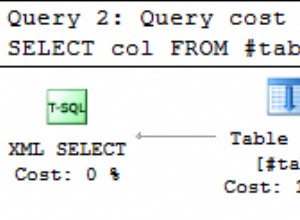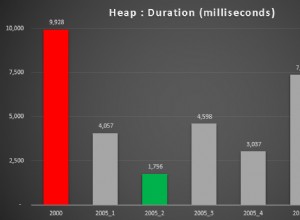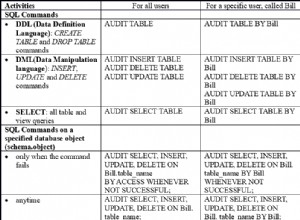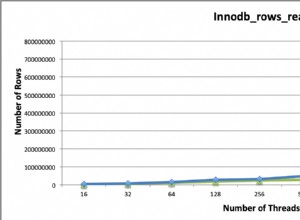Oracle SQLcl (Oracle SQL Developer Command Line) é uma ferramenta de linha de comando para Oracle Database. O SQLcl tem alguns recursos interessantes em comparação com o SQL*PLUS, como edição em linha, conclusão de instruções, recuperação de comandos etc. Além disso, você pode executar seus scripts SQL*PLUS com ele. Neste tutorial, estou dando um guia passo a passo de como instalar o SQLcl (versão 18.3) no Windows 10.
Siga estes passos para instalar o SQLcl no Windows
A instalação do SQLcl é bastante simples. Você só precisa baixar, extrair e criar um atalho. Aqui estão as etapas detalhadas.
- Clique no link a seguir para fazer download do Oracle SQLcl em Oracle.com.
- Após concluir o download, copie o arquivo ZIP da pasta de download do Windows e cole na unidade em que deseja instalar, por exemplo, unidade C:ou D:.
- Em seguida, clique com o botão direito do mouse no arquivo ZIP SQLcl e extraia para o diretório atual.
- Você encontrará uma pasta SQLcl na unidade.
- Clique duas vezes na pasta para abri-la. Você encontrará uma pasta BIN dentro, clique duas vezes para abri-la.
- Em seguida, você encontrará um arquivo SQL.exe, clique com o botão direito nele e escolha Enviado para> Área de trabalho (criar atalho) opção no menu de atalho.
- Depois disso, localize o atalho na área de trabalho que você criou e clique duas vezes para iniciar o SQLcl no Windows.
Se você tiver o cliente Oracle ou o banco de dados Oracle instalado em seu sistema e o TNSNAMES.ORA configurado, poderá se conectar facilmente usando o SQLcl provando o nome de usuário, a senha e o nome do serviço Oracle. Caso contrário, você pode se conectar diretamente fornecendo parâmetros de linha de comando, conforme mostrado no exemplo abaixo:
- Inicie o prompt de comando no Windows.
- Em seguida, altere o diretório atual para o diretório de instalação do SQLcl, por exemplo, CD D:\SQLcl e pressione enter.
- Agora execute o seguinte comando para conectar o banco de dados Oracle usando SQLcl sem configuração TNS.
sql scott/tiger@//localhost:1521/orcl
Altere o Scott/tiger com seu nome de usuário e senha Oracle e altere também o localhost, a porta e o Oracle SID.
Leia o documento a seguir para obter mais referência de comando SQLcl.
- Documento de referência do comando SQLcl do Oracle
Veja também:
- Como instalar o Oracle SQL Developer 18.2 no Windows 10?